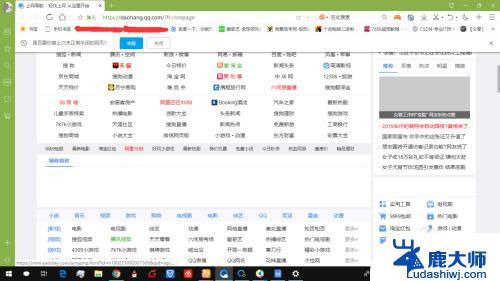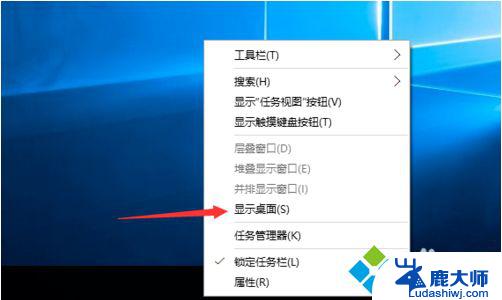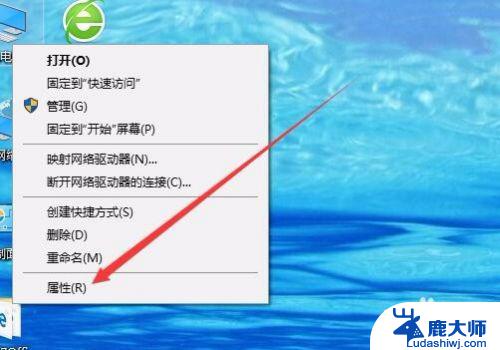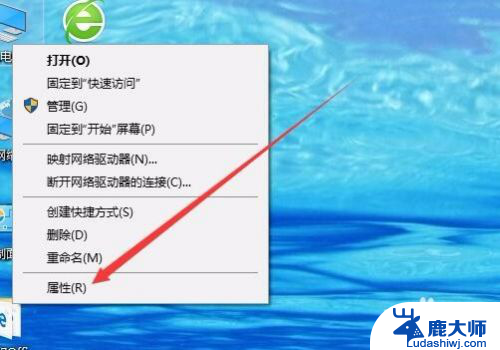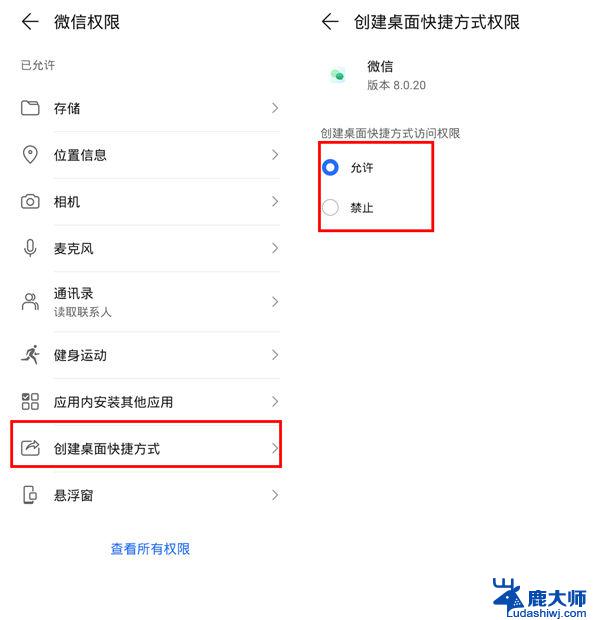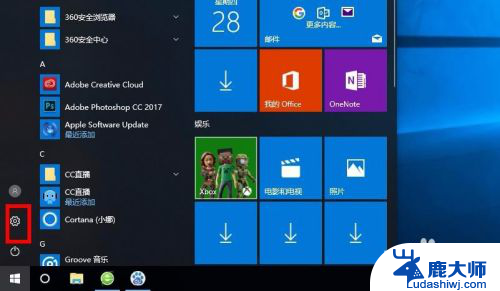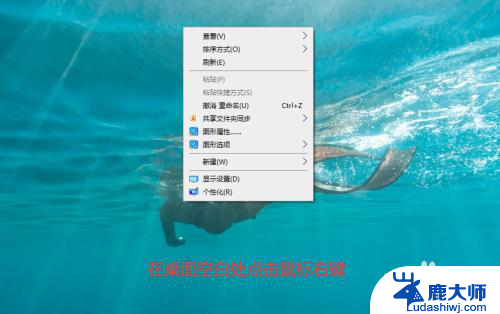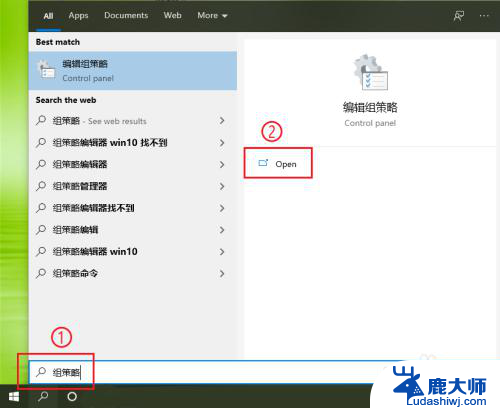win10禁用桌面元素 Windows10系统如何禁用桌面元素
更新时间:2023-09-21 14:44:41作者:xtliu
win10禁用桌面元素,Windows 10操作系统作为目前最新的版本,带来了许多令人惊喜的功能和改进,其中之一就是允许用户自定义桌面元素,有时候我们可能会觉得桌面上的一些元素过于繁杂,影响了我们的工作和使用体验。在这种情况下,禁用桌面元素就成为了一个很有用的功能。究竟如何在Windows 10系统中禁用桌面元素呢?本文将详细介绍这一操作步骤,帮助您轻松实现个性化的桌面设置。
步骤如下:
1.第一步:在任务栏右下角点击“通知栏”选项,然后选择并点击“所有设置”。或者按下键盘组合键“Windows键 + i ”快速打开设置窗口。
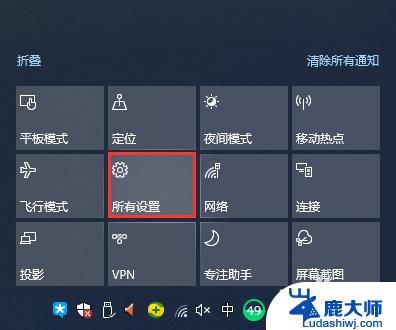
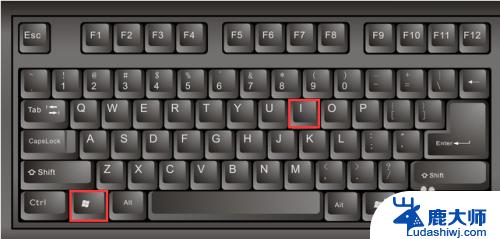
2.第二步:在Windows设置窗口,点击“轻松使用”选项。然后点击“其他选项”设置。
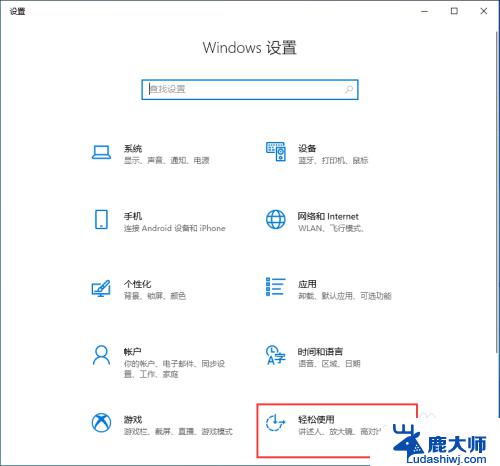

3.第三步:随后在右侧是视觉选项下方将"在Windows 中播放动画"的开关,关闭即完成所有设置。
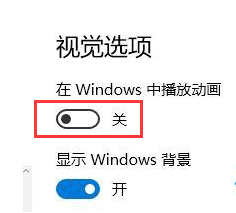
以上就是禁用win10桌面元素的全部内容,如果需要,您可以根据这些步骤进行操作,我们希望这些信息能对您有所帮助。